Recadrer (2) et redresser
 Vous avez pris de nombreuses et (très) belles photos de votre nouveau neveu ou des plages de vos dernières vacances. Vous allez les faire tirer sur papier, mais vous voulez les recadrer ou les remettre à l'horizontale auparavant. On ne s'en rend pas compte au moment où l'on prend la photo, mais il est fréquent que l'horizon ne se retrouve franchement pas à l'horizontale, et que des passants non voulus soient présents au bord de la photo. Il faut corriger tout cela!
Vous avez pris de nombreuses et (très) belles photos de votre nouveau neveu ou des plages de vos dernières vacances. Vous allez les faire tirer sur papier, mais vous voulez les recadrer ou les remettre à l'horizontale auparavant. On ne s'en rend pas compte au moment où l'on prend la photo, mais il est fréquent que l'horizon ne se retrouve franchement pas à l'horizontale, et que des passants non voulus soient présents au bord de la photo. Il faut corriger tout cela!
Il existe un petit logiciel qui s'appelle RPhoto, et qui permet de recadrer ou ré-orienter tout en conservant le rapport 4:3 des photos numériques. Et ça c'est très intéressant, parce que ça permet d'être directement dans le bon format pour faire exécuter des tirages chez un prestataire.
1) Installer RPhoto
Pour gagner du temps, ne passez pas par la page d'accueil, mais cliquez directement sur ce lien "chargement du fichier d'installation". Un fichier "rphoto_setup.exe" apparaît là où vos téléchargements se font. Double-cliquez dessus, répondez oui à ses questions, et RPhoto est installé!
Son utilisation est très simple, mais vous pouvez toujours ouvrir sa rubrique d'aide en cas de besoin.
| 2) Ouvrir une image | |
 Lancez RPhoto. Tout de suite définissez le rapport largeur/hauteur que vous utiliserez désormais, en allant dans le menu Ratio>Ratio 4:3 - Numérique, que vous cochez. Lancez RPhoto. Tout de suite définissez le rapport largeur/hauteur que vous utiliserez désormais, en allant dans le menu Ratio>Ratio 4:3 - Numérique, que vous cochez.Ouvrez maintenant une photo (menu Fichier>Ouvrir). | |
3) Recadrer  Pour recadrer une photo, assurez-vous que le bouton de recadrage est enfoncé (celui avec une sorte de rectangle dessiné). Pour recadrer une photo, assurez-vous que le bouton de recadrage est enfoncé (celui avec une sorte de rectangle dessiné). | |
 Placez à peu près la souris au coin supérieur gauche de votre future sélection. Si vous déplacez la souris à droite, tout en laissant le bouton gauche enfoncé naturellement, un rectangle horizontal se forme. Si vous la déplacez vers le bas, c'est un rectangle vertical que vous créez. Choisissez donc bien dès le début du déplacement de la souris. Placez à peu près la souris au coin supérieur gauche de votre future sélection. Si vous déplacez la souris à droite, tout en laissant le bouton gauche enfoncé naturellement, un rectangle horizontal se forme. Si vous la déplacez vers le bas, c'est un rectangle vertical que vous créez. Choisissez donc bien dès le début du déplacement de la souris. | |
| Relâchez la souris: votre sélection est prête. Si elle ne vous convient pas tout-à-fait, vous pouvez la modifier. Tout d'abord, vous pouvez la déplacer. Si la souris est à l'intérieur du rectangle, son pointeur a la forme de 4 flêches en croix. Repositionnez le rectangle à volonté. Pour changer sa taille, allez sur un coin ou sur un milieu de côté, et déplacez la souris lorsque la double flêche est apparue. Lorsque le choix du cadrage vous satisfait, appuyez sur la touche Entrée du clavier (ou Retour chariot, si vous préférez...). Hop! La photo est retaillée. | |
4) Redresser  Pour redresser une photo, assurez-vous que le bouton de redressage est enfoncé (celui avec 2 flêches de souris). Pour redresser une photo, assurez-vous que le bouton de redressage est enfoncé (celui avec 2 flêches de souris). | |
 Examinez bien votre photo et choisissez une ligne qui n'est pas horizontale, mais qui devrait l'être (la limite de l'océan dans mon exemple). Placez la souris sur un bout de cette ligne, enfoncez le bouton gauche, tirez un trait jusqu'à l'autre extrémité de cette ligne de référence, puis relâchez le bouton. Si la ligne pointillée que vous venez de tracer est bien superposée à celle de la photo, validez en appuyant sur la touche Entrée de votre clavier. Sinon, recommencez! Examinez bien votre photo et choisissez une ligne qui n'est pas horizontale, mais qui devrait l'être (la limite de l'océan dans mon exemple). Placez la souris sur un bout de cette ligne, enfoncez le bouton gauche, tirez un trait jusqu'à l'autre extrémité de cette ligne de référence, puis relâchez le bouton. Si la ligne pointillée que vous venez de tracer est bien superposée à celle de la photo, validez en appuyant sur la touche Entrée de votre clavier. Sinon, recommencez! |
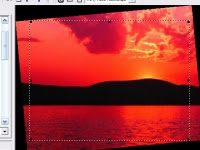 Voilà, votre photo est redressée, mais le logiciel a introduit des zones noires pour compléter l'image. Ce n'est pas grave, car il vous propose automatiquement un recadrage à l'intérieur. Encore une fois, validez par la touche Entrée du clavier.
Voilà, votre photo est redressée, mais le logiciel a introduit des zones noires pour compléter l'image. Ce n'est pas grave, car il vous propose automatiquement un recadrage à l'intérieur. Encore une fois, validez par la touche Entrée du clavier.A la fin, n'oubliez pas d'enregistrer votre travail sous un nouveau nom, avant de refermer RPhoto!
